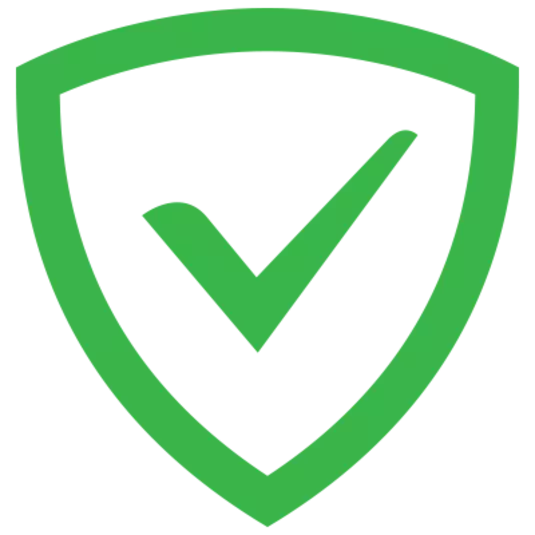
ইন্টারনেটে বিজ্ঞাপন এখন প্রায় সর্বত্র পাওয়া যেতে পারে: এটা ব্লগ, ভিডিও স্টেশন, প্রধান তথ্য পোর্টাল, সামাজিক নেটওয়ার্ক উপর উপস্থিত থাকলে, ইত্যাদি সম্পদ যেখানে তার সংখ্যা সব চিন্তনীয় গণ্ডি পাসের হয়। অতএব, এটা যে সফটওয়্যার ডেভেলপারদের ব্রাউজারে প্রোগ্রাম এবং সংযোজন উত্পাদন করতে লাগলেন বিস্ময়কর নয়, যার প্রধান উদ্দেশ্য বিজ্ঞাপন ব্লক, কারণ এই সেবা খুব ইন্টারনেট ব্যবহারকারীদের মধ্যে চাহিদা হয়। বিজ্ঞাপন ব্লক জন্য শ্রেষ্ঠ সরঞ্জামগুলির মধ্যে একটি সমীচীনভাবে অপেরা ব্রাউজারের জন্য একটি AdGuard এক্সটেনশন বিবেচনা করা হয়।
AdGuard উপরন্তু আপনি নেটওয়ার্কের পাওয়া যায় যে বিজ্ঞাপন উপকরণ প্রায় সব ধরনের ব্লক করতে পারবেন। এই সরঞ্জামের সাথে ভিডিও রেকর্ড ফেসবুক ও ভিকন্টাক্টে সহ সামাজিক নেটওয়ার্ক, অ্যানিমেটেড বিজ্ঞাপন, পপ-আপ উইন্ডোজ, বিরক্তিকর ব্যানার ও বিজ্ঞাপনের পাঠ্যবই বিজ্ঞাপন YouTube- এ উপলব্ধ রয়েছে। ক্রমে, পৃষ্ঠা লোড, ট্রাফিক হ্রাস এর ত্বরণ বিজ্ঞাপন অবদান বিচ্ছিন্ন, সেইসাথে ভাইরাসের সঙ্গে সংক্রমণের সম্ভাবনা কমানো। উপরন্তু, এটা সামাজিক নেটওয়ার্কিং উইজেট ব্লক করতে যদি তারা তোমাকে বিরক্ত, এবং ফিশিং সাইট সম্ভব।
Adguard ইনস্টল
AdGuard এক্সটেনশন সেট করতে জন্য, আপনাকে অপেরা জন্য সংযোজন সরকারি পৃষ্ঠায় প্রধান ব্রাউজার মেনুর মাধ্যমে যেতে হবে।
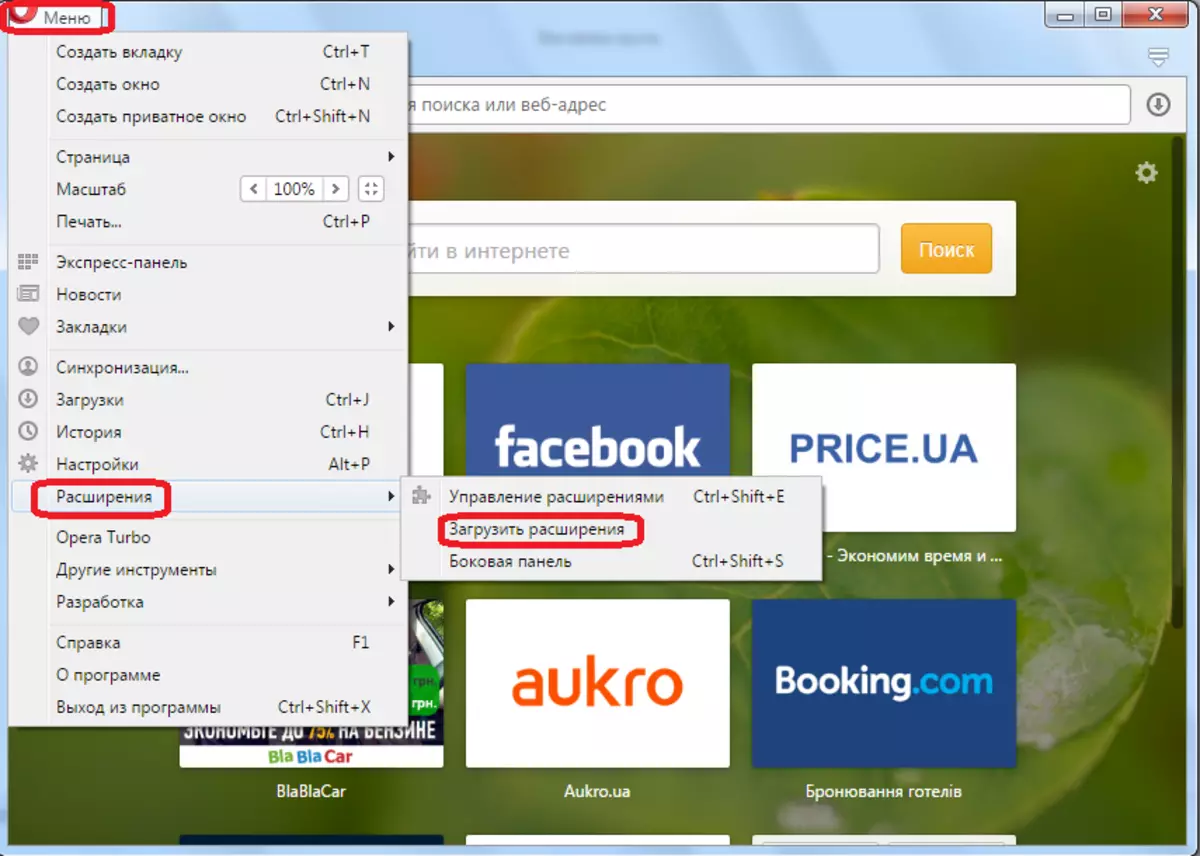
এখন পর্যন্ত, অনুসন্ধান আকারে, সার্চ ক্যোয়ারী "Adguard" তে সেট।

অবস্থা সত্য দ্বারা সুগম করা হয় যে, সম্প্রসারণ যেখানে এই শব্দটি সাইটের এক উপস্থিত থাকলে, এবং এর ফলে আমরা জারি ফলাফলে এটি জন্য সন্ধান করতে হবে না। এই অ্যাড-অন এর পৃষ্ঠায় যান।
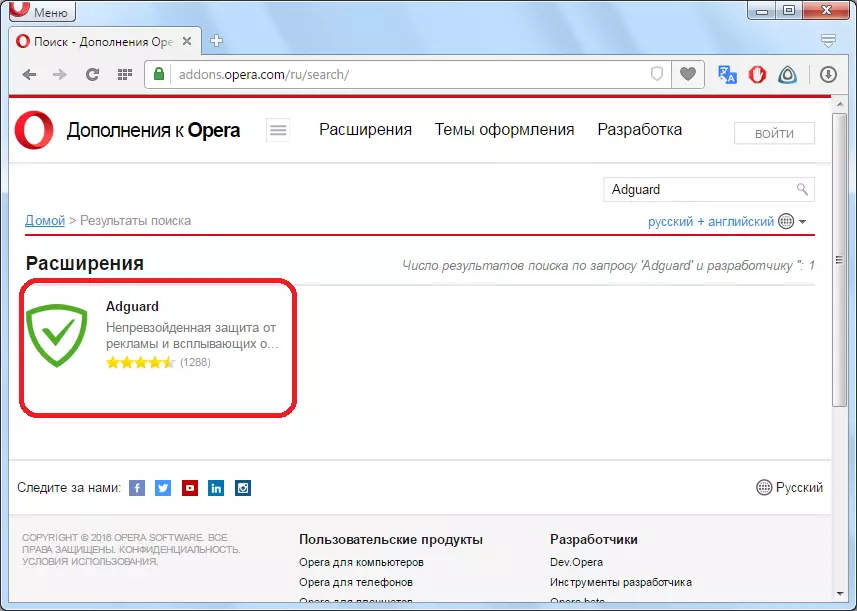
এখানে আপনি AdGuard সম্প্রসারণ সম্পর্কে বিস্তারিত তথ্যের পড়তে পারেন। এর পর, আমরা সবুজ সাইট, অবস্থিত বাটনে ক্লিক করুন "অপেরা যোগ করুন"।
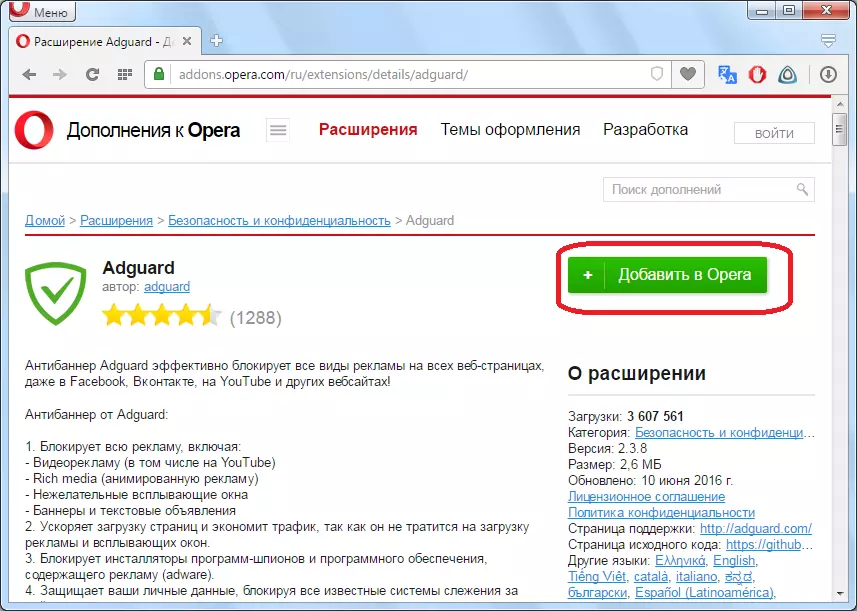
সম্প্রসারণ ইনস্টলেশন শুরু, যেমন হলুদ সবুজ বোতাম তার সঙ্গে আরো রং পরিবর্তন প্রমাণ।
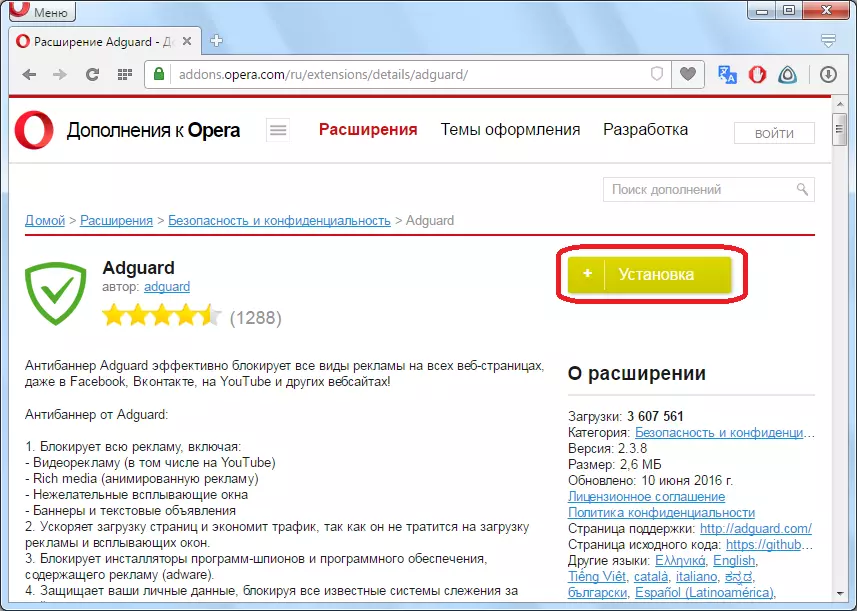
খুব শীঘ্রই, আমরা আমাদের সাইটে Adguard, যেখানে বিশিষ্ট সেখানে সম্প্রসারণের ইনস্টলেশনের জন্য কৃতজ্ঞতা হয় সরকারী পৃষ্ঠাতে নিক্ষেপ করা। উপরন্তু, একটি টিক চিহ্ন ভিতরে একটি ঢাল আকারে adguard আইকন অপেরা টুলবারে প্রদর্শিত হবে।
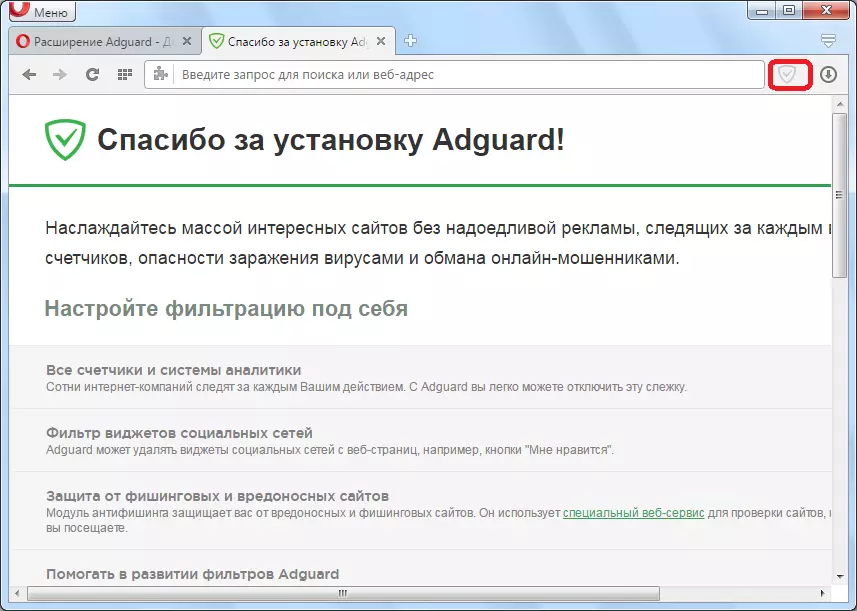
ইনস্টল করার প্রক্রিয়া Adguard সম্পন্ন করেন।
Adguard সেটআপ
কিন্তু অর্ডার সবচেয়ে কার্যকরভাবে তাদের চাহিদা ছাড়াও ব্যবহার, আপনি এটি সঠিকভাবে সমন্বয় করা প্রয়োজন। এই কাজের জন্য, টুলবারে AdGuard আইকনে বাম মাউস বাটন ক্লিক করুন, এবং আলোচনা তালিকা থেকে "কনফিগার Adguard" আইটেম নির্বাচন করুন।

এর পর, আমরা আমাদের AdGuard সেটিং পৃষ্ঠায় নিক্ষেপ করা।

সবুজ মোড থেকে বিশেষ বোতাম স্যুইচিং ( "সক্ষম"), লাল ( "নিষিদ্ধ"), এবং বিপরীত ক্রম, এটা প্রদর্শনী বিচক্ষণ উপযোগী বিজ্ঞাপন করার অনুমতি সম্ভব ফিশিং সাইট বিরুদ্ধে সুরক্ষা, পরিচ্ছন্ন তালিকা নির্দিষ্ট সম্পদ যেখানে আপনি করতে না চান অন্তর্ভুক্ত ব্লক বিজ্ঞাপন, ব্রাউজার প্রসঙ্গ মেনুতে Adguard আইটেম যোগ অবরুদ্ধ সংস্থান সম্পর্কে প্রদর্শন তথ্য, ইত্যাদি অন্তর্ভুক্ত। ঘ।

একটি কাস্টম ফিল্টার ব্যবহার বিশেষ ধন্যবাদ। এটা তোলে নিয়ম যোগ করতে পারেন এবং স্বতন্ত্র সাইটের উপাদানের ব্লক করা সম্ভব। কিন্তু, আমি অবশ্যই বলব যে এই সরঞ্জামটি শুধুমাত্র উন্নত ব্যবহারকারীদের HTML এবং CSS এর সঙ্গে পরিচিত কাজ করতে সক্ষম হবে।
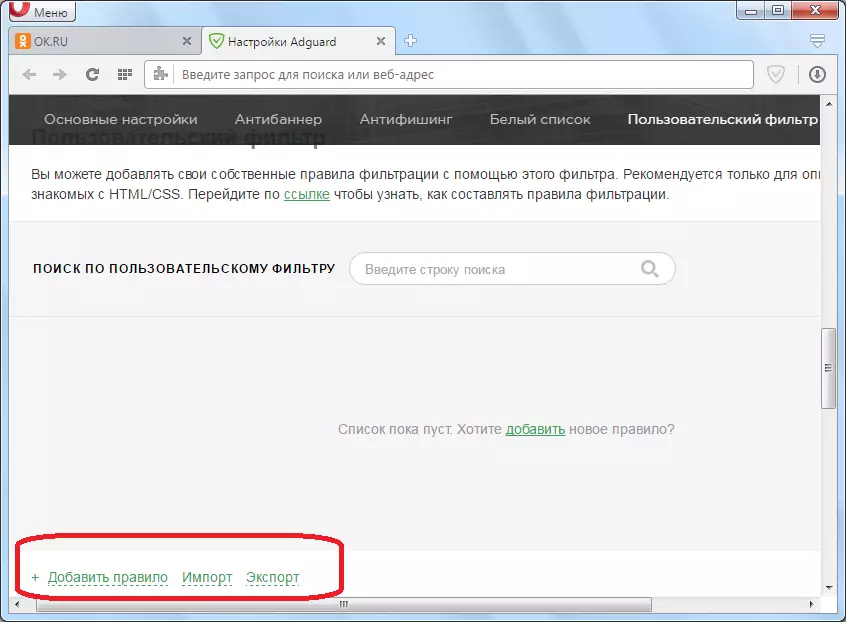
উপরন্তু Adguard নিয়ে কাজ করা
আমরা সেট আপ করার পর Adguard আপনার ব্যক্তিগত প্রয়োজন অনুযায়ী, আপনি আত্মবিশ্বাসের সঙ্গে ব্রাউজার অপেরা মাধ্যমে ওয়েবসাইটের উপর সার্ফিং করতে পারেন, যে তারা বিজ্ঞাপন কোন ধরণের, শুধুমাত্র ধরনের যে আপনি অনুমতি দেওয়া স্লিপ পারেন।
যদি প্রয়োজন হয় তাহলে, বন্ধ করতে, সম্পূরক, শুধু তার আইকনে টুলবারে এবং মেনু প্রদর্শিত, নির্বাচন করুন "সাসপেন্ড প্রোটেকশন Adguard» এ ক্লিক করুন।

এরপর, সুরক্ষা বন্ধ হবে এবং কাজী নজরুল ইসলাম আইকন সবুজ থেকে ধূসর রং পরিবর্তন করতে হবে।
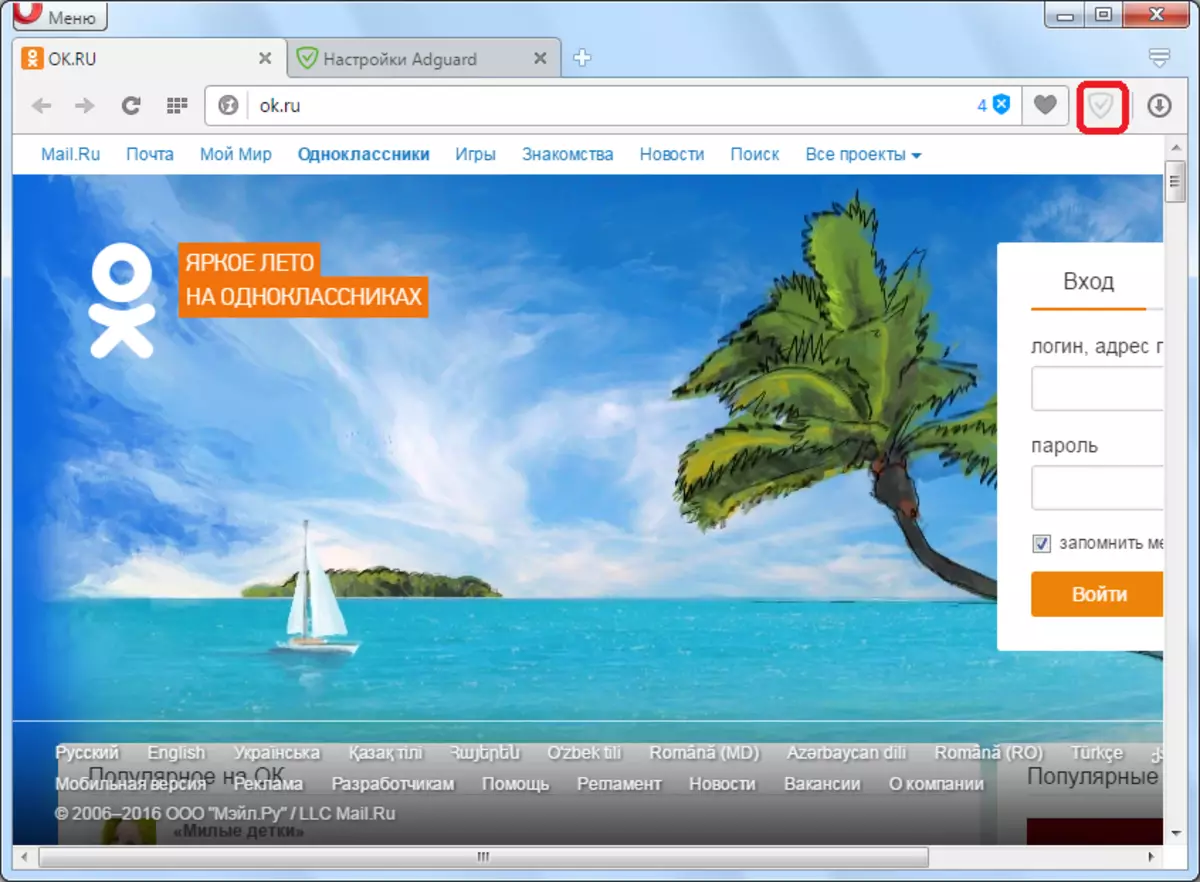
বিপরীতভাবে, আপনি একই ভাবে প্রসঙ্গ মেনু ব্যবহার করে সুরক্ষা পুনরায় শুরু করতে পারেন, এবং নির্বাচনের সময়ে "পুনরুদ্ধার করুন প্রোটেকশন"।
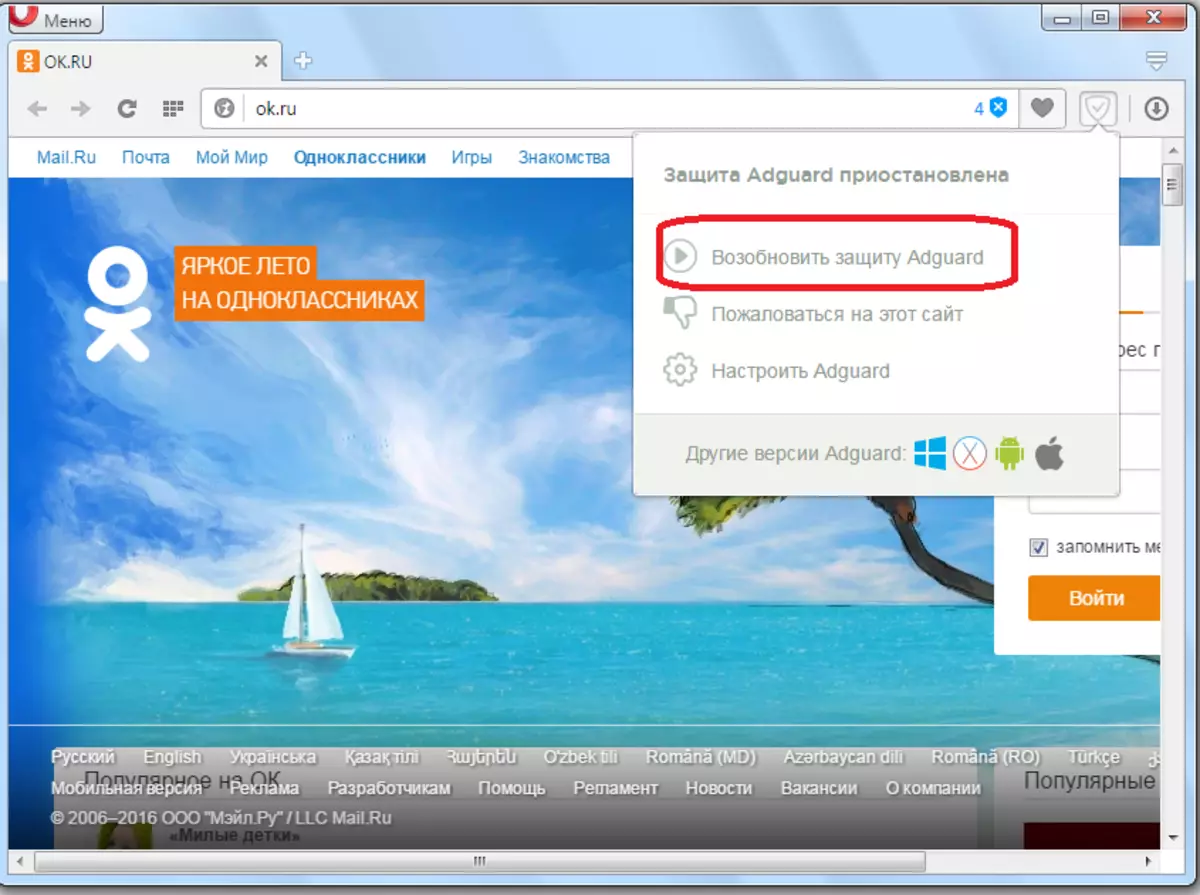
আপনি একটি নির্দিষ্ট সাইটে সুরক্ষা নিষ্ক্রিয় করতে প্রয়োজন হয়, তাহলে এটা শিলালিপি সামনে সবুজ সংকেত মেনু ক্লিক সম্পূরক সহজ হওয়া উচিত "সাইটের ফিল্টারিং।" এর পর, সূচকটি লাল হয়ে যায়, ও বিজ্ঞাপন অবরুদ্ধ করা হবে না। ফিল্টারিং সক্রিয় করার জন্য, পূর্বোল্লিখিত কর্ম পুনরাবৃত্তি করা উচিত নয়।
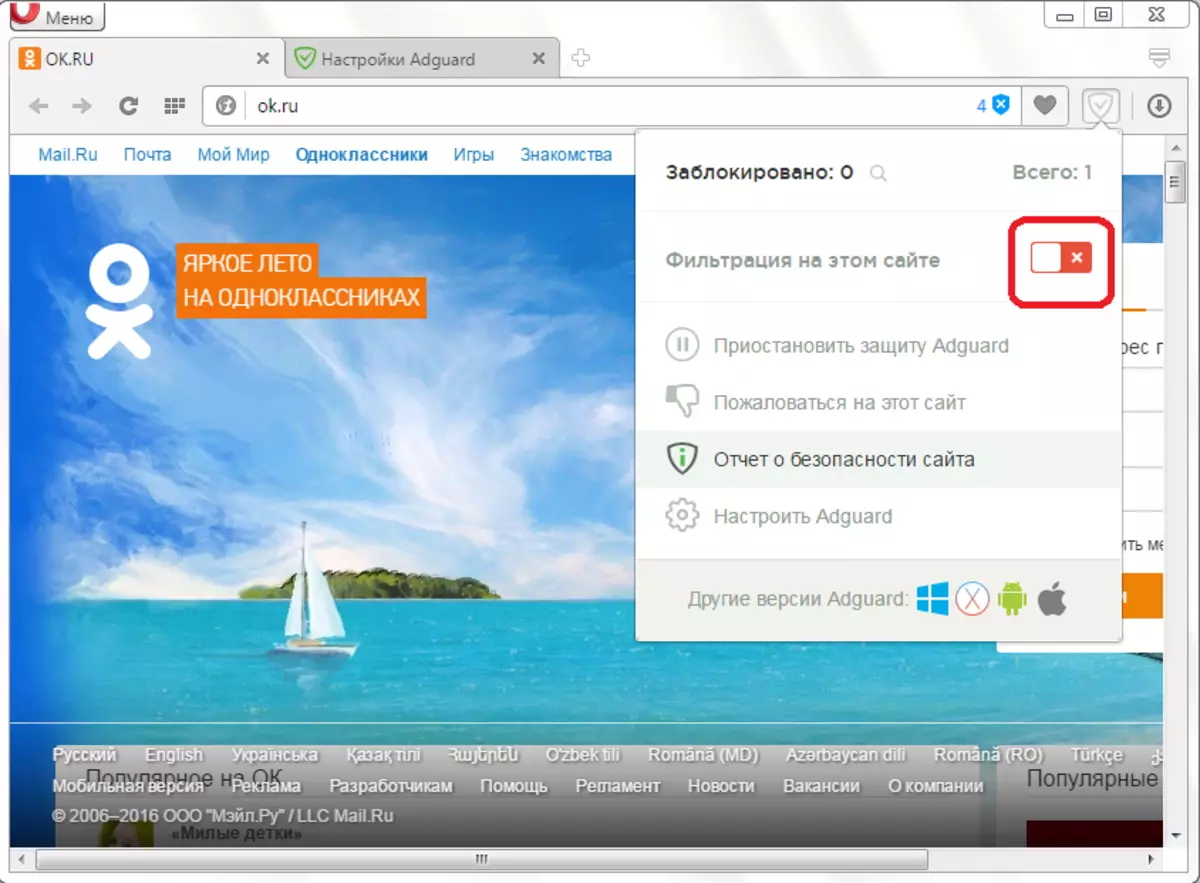
উপরন্তু, উপযুক্ত মেনু আইটেম Adguard একটি নির্দিষ্ট সাইট সম্পর্কে অভিযোগ করতে পারেন ব্যবহার, সাইট নিরাপত্তা প্রতিবেদন ব্রাউজ, এবং তাকে বিজ্ঞাপন বন্ধ করতে বাধ্য করে।

এক্সটেনশন মুছে ফেলার পদ্ধতি
আপনি সম্প্রসারণ Adguard মুছে ফেলার জন্য কোনো কারণে প্রয়োজন, এটি অপেরা প্রধান মেনুতে এক্সটেনশান পরিচালকে যান দরকার হয় তবে।

Adguard ব্লক Antibanner এক্সটেনশান ম্যানেজার ক্রস উপরের ডান দিকের কোণায় দিকে তাকিয়ে। এটি ক্লিক করুন। সুতরাং, উপরন্তু ব্রাউজার থেকে সরানো হবে।

এখানে, বাটন টিপে বা ডান কলামে চিহ্ন সেট করে এক্সটেনশন পরিচালকে, আপনি সাময়িকভাবে নিষ্ক্রিয় Adguard, ব্যক্তিগত মোডে অ্যাড-অন কাজ করার অনুমতি একটি টুলবার ত্রুটি সংগ্রহ লুকিয়ে রাখতে পারেন, অনুমতি দিন, এক্সটেনশন সেটিংস, এখানে যান যা আমরা ইতিমধ্যে উপরে বিস্তারিত আলোচনা করেছেন।
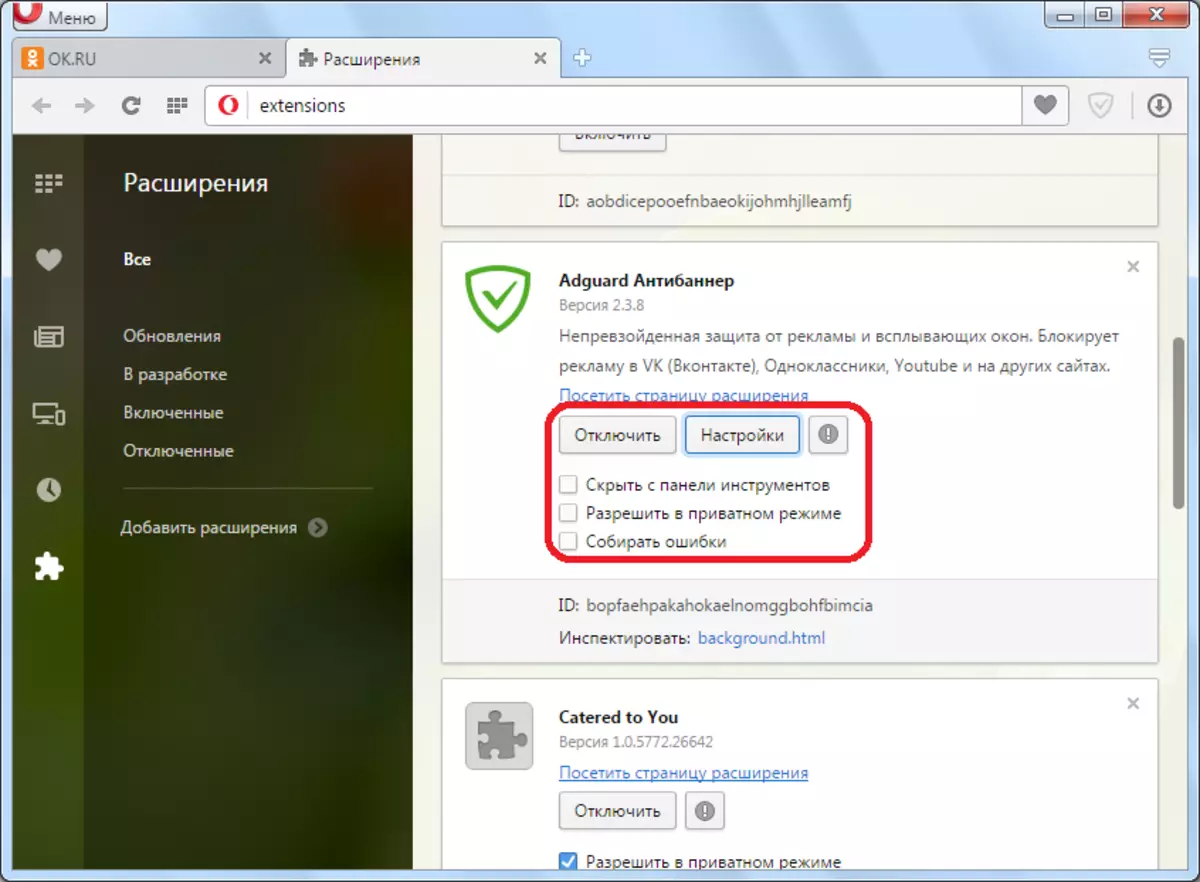
অবশ্যই, আজকের অ্যাডগার্ডটি অপেরা ব্রাউজারে বিজ্ঞাপন ব্লক করার জন্য সবচেয়ে শক্তিশালী এবং কার্যকরী সম্প্রসারণ। এই সম্পূরকটির প্রধান চিপগুলির মধ্যে একটি হল যে প্রতিটি ব্যবহারকারী এটির প্রয়োজনে সঠিকভাবে সঠিকভাবে হিসাবে কনফিগার করতে পারে।
